دمای قطعات کامپیوتر باید چقدر باشد؟

دمای قطعات کامپیوتر یک موضوع مهم برای کاربران حرفهای محسوب میشود و به همین خاطر شرکتهای زیادی در زمینهی خنککنندههای مربوط به پردازنده و کارت گرافیک فعالیت میکنند. اما روی هم رفته در مورد دمای دیگر قطعات کامپیوتر چه معیارهایی وجود دارد و یک دمای ایدئال باید چقدر باشد؟ در ادامه به این موضوع داغ میپردازیم.
در کل صحبت در مورد دمای مجاز برای پردازنده و کارت گرافیک راحتتر است زیرا در این زمینه اطلاعات مفصلی ارائه شده است. اما از آنجایی که دیگر قطعات معمولا چندان داغ نمیشوند، راهکارهای خاصی هم برای آنها ارائه نشده است. در این میان باید خاطرنشان کنیم بیشتر رمها از هیتسینک برای کاهش دما بهره میبرند و مادربردهایی که از حافظههای SSD M.2 پشتیبانی میکنند، معمولا برای این حافظهها هیتسینک ارائه میدهند.

در رابطه با دمای درون کیس هم تا زمانی که قطعات مختلف دمای مناسبی دارند، این موضوع مشکلزا نخواهد بود. با این حال، گاهی اوقات با بررسی دمای قطعات میتوانید بروز برخی مشکلات را پیشبینی کنید.
چرا دمای قطعات کامپیوتر اهمیت زیادی دارد؟
زمانی که میخواهید از تمام توان ممکن قطعات موجود در کامپیوتر استفاده کنید، دمای آنها اهمیت دوچندانی پیدا میکند. همانطور که احتمالا میدانید، پردازنده و کارت گرافیک هنگام کار کردن حرارت ایجاد میکنند و بنابراین باید به فکر کنترل دمای درون کیس باشید. زمانی هم که یک قطعه بیش از حد داغ میشود، ممکن است سیستم خاموش شود و حتی در موارد شدید به دلیل حرارت زیاد، دچار مشکل دائمی خواهد شد.
وقتی دمای درون کیس مناسب باشد، پردازنده و کارت گرافیک میتوانند عملکرد فعلی خود را برای مدت طولانیتری حفظ کنند و حتی عملکرد خود را بهبود ببخشند. البته هرچقدر فشار بر قطعات مختلف بیشتر شود، گرمای بیشتری تولید میشود و در نتیجه برای خنک نگه داشتن باید اقدامات جدیتری انجام دهید. به عنوان مثال میتوانیم به سیستمهای اورکلاک شده اشاره کنیم از برخی راهکارهای عجیب برای خنک نگه داشتن سیستم استفاده میکنند. یکی از این راهکارها بهرهگیری از نیتروژن مایع برای خنک نگه داشتن پردازنده است. گیمرهای حرفهای همواره به دنبال افزایش فریمریت بازی هستند و برای این کار باید از نهایت توان قطعات سیستم بهره ببرند.

اما برای اکثریت کاربران، خنککنندههای مایع یا معمولی مرسوم میتوانند نیازهای آنها را به خوبی برطرف کنند. از طرف دیگر معمولا فنهای استفاده شده برای کارت گرافیک میتوانند دمای پردازندهی گرافیکی آن را تا حد خوبی پایین بیاورند.
دمای ایدهآل برای قطعات کامپیوتر
حداکثر دمای قابل تحمل برای قطعات کامپیوتر بین آنها یکسان نیست. به عنوان پردازندههای اینتل در سطح داخلی خود میتوانند تا دمای 100 درجه سانتیگراد هم تحمل کنند اما حداکثر دما برای پردازندههای AMD حدود 90 درجه است.البته استفاده از پردازندهی بسیار داغ کار عاقلانهای نیست زیرا در این صورت عملکرد به طور قابل توجهی کاهش پیدا میکند. به همین خاطر توصیه میشود پردازنده در فشارهای زیاد هم داغتر از 75 درجه نشود. از طرف دیگر کارت گرافیک هنگام اجرای پردازشهای سنگین میتواند به 85 درجه هم برسد و در این صورت با مشکل خاصی روبرو نخواهد شد.

روی هم رفته اگر سیستم خود را اورکلاک نکردهاید و بارها دمای این قطعات از این حد مجاز عبور میکند، بهتر است به فکر تعویض خنککننده باشید. طبق بررسیهای انجام شده، مادربردها اگر در محیط مبتنی بر حرارت زیر 80 درجه قرار داشته باشند، با مشکلی روبرو نمیشوند. روی هم رفته کمتر کسی نگران داغ شدن مانیتورها هست زیرا معمولا به ندرت داغ میشوند. اما اگر دمای این قطعه به طور قابل توجهی افزایش پیدا میکند، باید منشأ آن را در جای دیگری جستجو کنید. در زمینهی حافظههای SSD هم باید دمای آنها زیر 70 درجه قرار داشته باشد و هاردهای معمولی هم در دمای زیر 45 درجه عملکرد مناسبی از خود نشان میدهند.
در زمینهی بررسی دمای قطعات کامپیوتر هم خوشبختانه برنامههای زیادی وجود دارد. یکی از این برنامههای محبوب CPUID HWMonitor نام دارد که در زمینهی دما و وضعیت مادربرد، حافظه، پردازنده و کارت گرافیک اطلاعات زیادی ارائه میدهد. همچنین میتوانیم به برنامهی Core Temp برای پردازنده، برنامهی Radeon Software برای کارتهای گرافیک AMD و برنامهی MSI Afterburner برای کارتهای گرافیک انویدیا و AMD اشاره کنیم.
چه زمانی خنککننده کافی نیست؟
گاهی اوقات ممکن است با وجود استفاده از خنککنندههای قدرتمند، دمای قطعات بیش از حد انتظار بالا بروند. در چنین شرایطی باید ببینید که آیا جریان هوا در کیس بهخوبی برقرار هست یا نه. از طرف دیگر باید خاطرنشان کنیم گردوغبار تاثیر زیادی بر عملکرد سیستم دارد. اگر در فنها یا خود قطعات گردوغبار زیادی قرار گرفته باشد، عملکرد آنها دچار میشود. به همین خاطر به تمیز کردن قطعات و بخشهای درون کیس توجه کنید.

اگر گردوغبار وجود ندارد و مطمئن هستید که سیستم شما از نظر جریان هوا و خنککننده مشکلی ندارد، ممکن است فنهای کیس به درستی تنظیم نشده باشند و از طرف دیگر باید به احتمال پایین بودن تعداد فنها اشاره کنیم. یک راه خوب برای بررسی این موضوع این است که یکی از دیوارههای کیس را بردارید و سپس سیستم را تحت فشار زیادی قرار دهید تا ببینید آیا عملکرد پردازنده و کارت گرافیک بهتر شده یا نه. اگر عملکرد آنها بهبود یافته بود، ممکن است با مشکل جریان هوا روبرو شدهاید. اگر هم بهبودی در عملکرد آنها به دست نیامد، به احتمال زیادی سیستمهای خنککننده نمیتوانند انتظارات شما را برآورده کنند.
دمای درون کیس
در مورد درون کیس باید به یک نکتهی بسیار مهم اشاره کنیم؛ دمای کیس مبتنی بر متغیرهای بسیار زیادی است و در این زمینه فقط یک عامل مشخص وجود ندارد. به عنوان مثال دمای محیط اتاق شما چقدر است؟ آیا کولر وجود دارد یا پنجرهای باز است؟ کامپیوتر شما نسبت به کولر یا پنجره در چه موقعیتی قرار دارد؟ میزان رطوبت چقدر است؟ چند نفر در اتاق شما هستند؟ روی هم رفته در این زمینه میتوانیم به چندین متغیر دیگر هم اشاره کنیم. نکتهی اصلی این است که برای کیس کامپیوتر یک دمای ایدئل مشخص وجود ندارد. علاوه بر این دمای درون کیس نسبت به دمای پردازنده و کارت گرافیک اهمیت بسیار کمتری دارد.

با این حال اگر در ساعات و روزهای مختلف دمای درون کیس را در نظر بگیرید، میتوانید محدودهی مناسبی برای دمای آن به دست آورید. به همین خاطر اگر دمای کیس طی ساعات و روزهای متمادی از میزان میانگین بیشتر شود، این موضوع میتواند نشانگر اولیه برای مشکلات مختلف باشد.
با بررسی دمای قطعات چه نکاتی را متوجه میشویم؟
در ادامه برای بررسی بهتر این موضوع، دمای کامپیوتر را طی روزهای مختلف مورد بررسی قرار دادهایم. کامپیوتر موردنظر دارای کیس NZXT H500 است که از نظر جریان هوا وضعیت خوبی دارد ولی در این زمینه فوقالعاده نیست. این کیس دارای دو فن خروجی است که یکی سمت راست بالای پردازنده و دیگری در سمت چپ آن قرار دارد. خود پردازنده هم AMD Ryzen 5 2600 است که خنککنندهی مایع Evga CLC 280 برای آن مورد استفاده قرار گرفته است. کارت گرافیک این سیستم Radeon RX 580 نام دارد که خنککنندهی جداگانه برای آن مورد استفاده قرار نگرفته است. برای بررسی دما و رطوبت درون کیس از دماسنج دیجیتالی شیائومی استفاده شده و برای پردازنده و کارت گرافیک هم به ترتیب از برنامههای Core Temp و Radeon Software استفاده کردهایم.
برای این آزمایش ابتدا دمای اتاق را اندازهگیری کردیم و سپس دمای پردازنده و کارت گرافیک را در ابتدای فعالیت ثبت کردیم. سپس به مدت 2 ساعت کارهای معمولی و همیشگی را با سیستم انجام دادیم. طی این مدت هیچ بنچمارکی برای سیستم اجرا نشده است. بعد از این دو ساعت، دوباره دمای پردازنده، کارت گرافیک و دمای درون کیس را اندازهگیری کردیم.
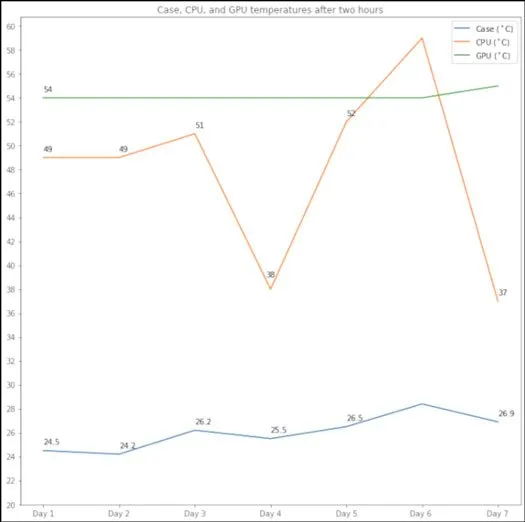
در جریان این آزمایش متوجه شدیم که دمای داخل کیس اختلاف حدودا 30 درجهای با دمای پردازنده و کارت گرافیک دارد. بعضی روزها این دما بیشتر میشد و بعضی روزها کمتر. سپس برای تست دوم، یک بازی را به مدت 30 دقیقه اجرا کردیم تا ببینیم چنین کاری چه تغییری برای وضعیت دمای قطعات به وجود میآورد.
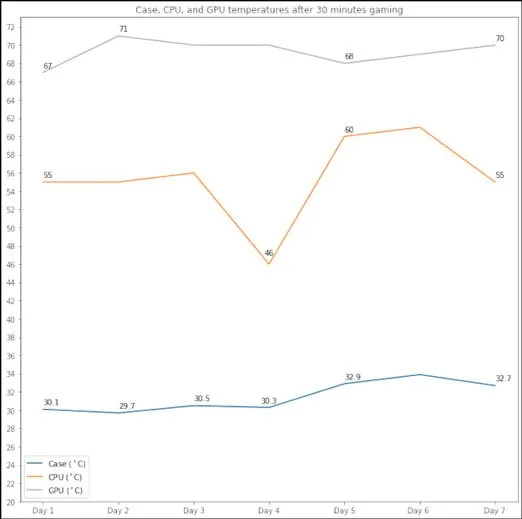
با نگاه به نمودار مربوط به تست دوم، میتوانید تغییرات بیشتری را مشاهده کنید. همانطور که میبینید برخلاف شرایط عادی، در این حالت دمای پردازنده همواره پایینتر از دمای کارت گرافیک بوده است که البته با توجه به انجام پردازشهای مربوط به بازی، چنین تغییری کاملا طبیعی است. روی هم رفته در این تست دمای کیس حدود 40 درجه با دمای کارت گرافیک اختلاف دارد.
پس در عمل این اطلاعات چه فوایدی دارند؟ اگر برای کیس خود با شرایط مشابهی روبرو هستید، میتوانید از این معیارها برای پیشبینی بروز برخی مشکلات استفاده کنید. این یعنی اگر تفاوت دمای کیس و قطعات موردنظر از حد مجاز فراتر رفت، احتمالا باید نگاهی به درون کیس بیندازید تا کارهایی مانند تمیز کردن آن را انجام دهید.
با این حال، اگر دمای درون کیس در حال افزایش است ولی دمای قطعات با تغییر چندانی روبرو نشدهاند، لازم نیست چندان نگران باشید. به عنوان مثال در فصل تابستان افزایش دمای کیس کاملا طبیعی است. اما روی هم رفته توصیه میشود که کیس را در یک فضای نسبتا خنک نگه دارید تا دمای درون کیس قطعات را دچار مشکل نکند.
منبع: How To Geek

